LINE公式の機能のひとつの「リッチメニュー」。
リッチメニューはデザインやアクションによってその効果に差が出てきます。
今回はLINE公式のリッチメニューの作成方法と気をつけるべきデザインのポイントを詳しく解説いたします。
デザインのポイントというのは見た目がきれいに整えられているだけではなく本質的なお話もしているのでぜひ最後までご覧ください。
リッチメニューをうまく使ってあなたのビジネスを効率よく加速させていきましょう。
LINEリッチメニューとは?

まず、リッチメニューについて少し説明いたします。
リッチメニューとはLINE公式の画面下部に固定で表示されるメニューのことです。
メニューをタップすると自分のブログやSNSのページに誘導したり、クーポンやショップカードを表示させたりできて、好きなようにアレンジが可能な機能です。
LINEリッチメニューの活用メリット

LINE公式アカウントを最大限に活かすためにリッチメニューを活用していただきたいのですが、具体的にどのようなメリットがあるのでしょうか。
無料で使える
LINE公式には複数の料金プランがあるのですが、リッチメニューは無料プランでも使うことができます。
誰でも気軽に設定できるのはありがたいですね。
クリック率が高い
画面の下部に固定できるのでアカウントを開いたら、ワンタップで誘導できます。
画面の専有面積も広いので目立ちます。
その分デザインや訴求方法が重要になってきます。
売上に直結する
リッチメニューでは最大6枚の画像を登録できるので、ユーザーに合った導線作りが可能となります。
登録者に取って欲しいアクションを考えて、そこから逆算してリッチメニューを作成するとうまく流れを作ることができます。
申込ページやオンラインショップにも誘導できるので、そのまま売上に繋がることも。
LINEリッチメニューの作成方法
リッチメニュー作成の大まかな流れとしては以下の通りです。
- テンプレートを選択
- 画像を作成
- アクションを設定
今回はパソコンで作業する手順について詳しく解説していきます。
①テンプレートを選択
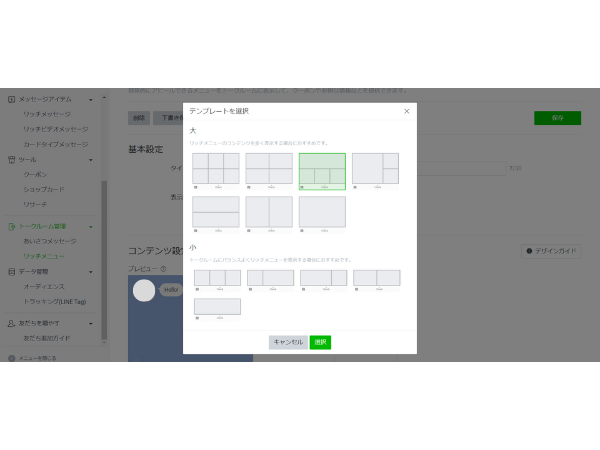
リッチメニューのテンプレートは表示したいコンテンツ数で決めます。
1つから最大6つまで設定することが可能で、大は7種類、小は5種類から選択できます。
ここで、ご自身の公式LINEで、登録者に取ってもらいたいアクションを洗い出す作業をしてみてください。
- メルマガに登録して欲しい
- ブログを読んで欲しい
- インスタをフォローして欲しい
- サービス内容を見てもらいたい
- オンラインショップで商品を購入して欲しい
このような感じでアクションが決まったら、その数に応じたテンプレートを選択してください。
②画像を作成する
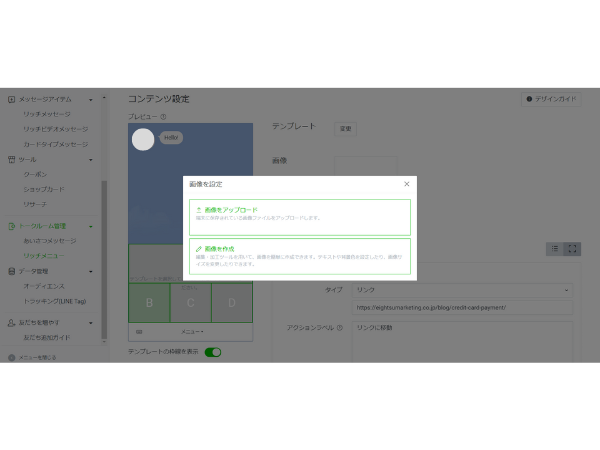
テンプレートを決めたらそれぞれの画像を作成していきます。
公式LINEアカウントで直接作成することもできますし、Canvaのような外部の画像デザインツールを使って作成することもできます。
私のおすすめはデザインの自由度の高い後者ですが、デザイン作成に慣れていない、という方はLINE公式内で作成してみましょう。
LINE公式アカウント内での作成
LINE公式アカウント内で画像作成する手順を簡単に紹介します。
まず、リッチメニューの中の画像を作成したいブロックを選択します。
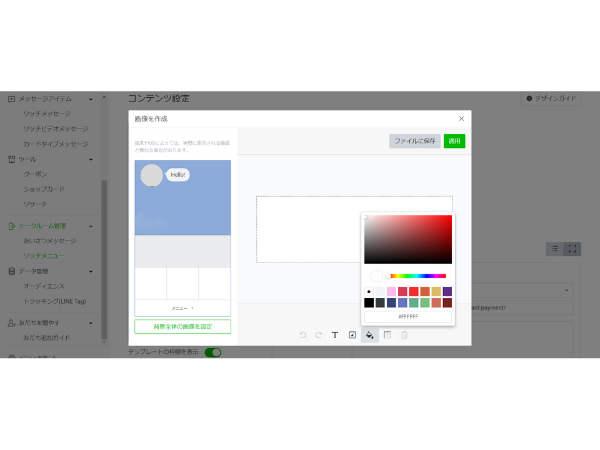
「背景色を追加」をクリックして好きな色を選択します。
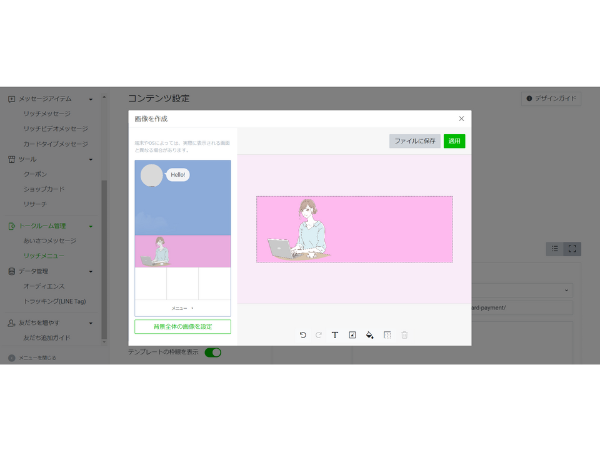
画像を追加したい場合は「画像をアップロード」をクリックして追加します。
画像のファイル形式はJPG、JPEG、PNGとなります。
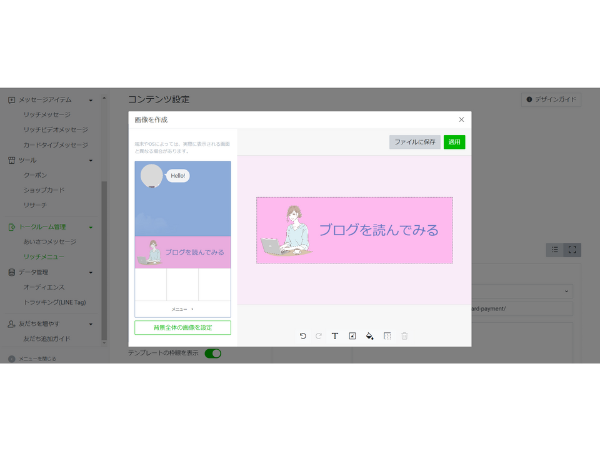
「テキストを追加」で文字を挿入することができます。
これで完成です。
他のメニュー箇所も順番に作成していきます。
外部のデザインツールで作成
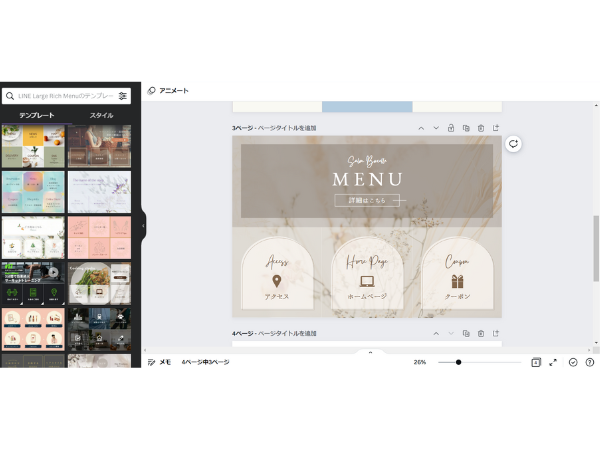
CanvaにはLINEリッチメニューのテンプレートがたくさん用意されています。
デザインが苦手…という方でも中の文字だけ変更すればすぐに使えるものがありますのでおすすめです。
この場合、個別のブロックで画像を作成する必要はなく一枚ものの画像をアップロードすれば全てのブロックに反映されます。
➂アクションを設定
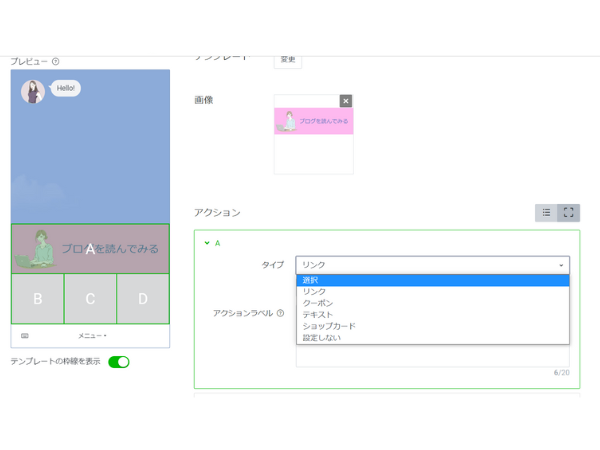
画像を設定したら、そのブロックにそれぞれのアクションを設定します。
アクションのタイプは下記の通りです。
- リンク
- クーポン
- テキスト
- ショップカード
- 設定しない
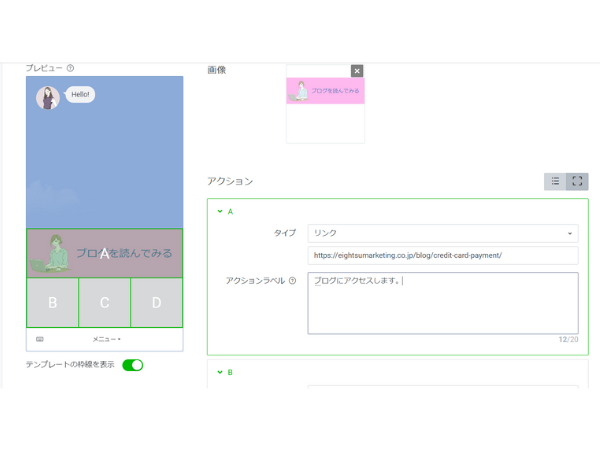
ブログやSNSであればタイプで「リンク」選択。
その下に誘導したいURLを入力します。
アクションラベルは音声読み上げ機能を使った時に読み上げられる文言ですので「ブログにアクセスします。」のようにそのアクションを言語化して入力してください。
ショップカードとクーポンは別途、作成して設定しておけばタップした際にその画面が表示されます。
テキストは入力したテキストと応答メッセージをリンクさせることで、事前に設定しておいたメッセージを自動的に返信することができます。
これにより、個別の対応の手間が省けて効率的に案内を送ることが可能になります。
このテキストと応答メッセージのリンクさせる方法についてはまた別の記事で解説しますね。
各種設定をする
他には基本設定のタイトルを入力して表示期間を設定します。
タイトルは管理画面のみに表示されるのでご自身がわかりやすい名前を付けてください。
表示期間はすぐに表示したい場合は当日から開始させましょう。
また、表示期間が終了してしまうと表示されなくなりますので、当分の間変更の予定がないのでしたら遠い先の日付を設定しましょう。
リッチメニューの変更や表示しない設定は都度行えます。
l表示期間を設定できることで、期間限定のリッチメニューの設定も可能です。
LINEリッチメニューのデザインのポイント
ここからは誘導したいコンテンツにクリックしてもらうためのデザインのポイントをお伝えします。
ブランディングを意識する
ただおしゃれなデザインのリッチメニューを作れば良いという訳ではありません。
あなたの公式LINEのユーザー層に合わせてデザインやイメージやカラーを決めていきましょう。
どのような色合いが好まれるのか?
どんなデザインに魅かれるのか?
普段からリサーチをしてブランディングができていれば、方向性は定まってくると思います。
統一感をもたせる
上述した通り、ご自身のビジネスとターゲットを意識してブランディングした上でリッチメニューには統一感を持たせるようにしましょう。
同系色のカラーを使ったり、同じフォントに揃えたりするだけで統一感が生まれます。
LINEリッチメニューは画面の大きな面を使うので、第一印象で違和感のないメニューにしてください。
思わずタップしたくなる仕掛け
例えばInstagramに誘導したい場合、
「Instagramはこちら」だけのフレーズより、「見るだけで前向きになれるInstagramはこちら」のようにユーザーの心に引っかかるような文章を追加するだけでクリック率は変わってきます。
デザイン力とマーケティング力の両方を使って思わずクリックしたくなる仕掛けを作っていきましょう。
LINEリッチメニューを活用して個別にアプローチ

複数のメニューを設置することのできるLINEリッチメニュー。
ユーザーがあなたの商品、サービスにどれくらい興味を持ってくれているかの指標になったり、購入までの導線を作ったりと様々な使い道があります。
特にひとり起業家さんは使えるリソースが限られていますし、ユーザーへの個別のセールスが手薄になりがちです。
ぜひLINEリッチメニューを効果的に活用して1人1人に沿ったアプローチをしていきましょう。
弊社はLステップの正規代理店です。
LINE公式の使い方やLステップについてわからないことがあればお気軽にお問い合わせくださいね。

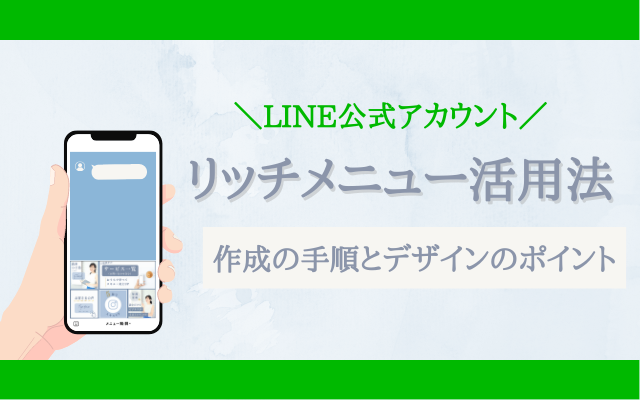
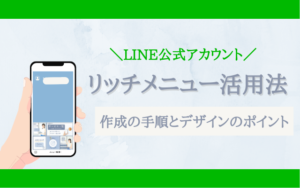
コメント